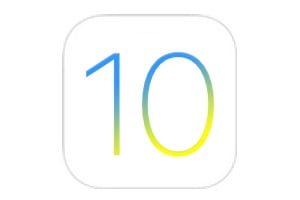重置您的 MacBook Air M1,其MacBook Air M2或其他配备 Apple Silicon 芯片的 Mac 比 Intel Mac 简单得多。您想擦除 Mac Silicon 上的所有内容吗?返回到出厂默认设置(例如首次启动时)?那么本教程非常适合您!指定通过此过程将删除所有内容(所有设置、数据和应用程序)非常有用。仅保留当前安装的操作系统以供下次重新启动。对于此方法,这可能是 macOS Sonoma、Ventura 或 macOS Monterey。对于仍在开发中的 Silicon MacmacOS 大苏尔 11.x相反,我们建议您按照我们的分步指南中概述的过程进行操作格式化子 Mac Silicon M1 /M2(从头开始,删掉卖掉……)。最后,如果您无法通过本指南重置 Mac M1、M2,请注意,如果您有第二台 Mac,也可以按照以下步骤进行重置在 DFU 模式下恢复 Apple Mac Silicon。鉴于整个 Mac 将被删除,在开始操作之前,我们强烈建议您选择:
- 使用 Time Machine 备份您的 Mac
- 将您的 Mac 备份到云端(Macintosh HD、文档、照片、音乐、电影)
- 将 macOS Sequoia (15.x) 克隆到另一个磁盘
重置 MacBook Air M1、M2:擦除内容和设置
苏斯macOS 文图拉 13.x最低版本和更高版本(Sonoma、Sequoia),转至 Apple 菜单 、系统设置。然后在侧栏中转到“常规”选项卡,然后转到“传输和重置”子菜单。
如果你在macOS 蒙特利 12.x,转至 Apple 菜单 、系统偏好设置,然后从菜单栏中选择系统偏好设置下拉菜单,然后验证清除内容和设置。
然后,验证擦除内容和设置...选项。
在覆盖窗口中输入您的管理员密码。事实上,擦除 Mac Silicon 上的所有内容需要管理员帐户具有相关的特权和授权。
在下一个屏幕上,您会收到通知:“所有设置、媒体内容和数据都将被删除......”。您的 Apple ID 将被断开连接,触摸 ID已删除、Wi-Fi 和蓝牙设置已取消配对、位置共享已停止... 单击继续按钮。
现在输入您的密码苹果ID(苹果 ID)。为了断开您与此 MacBook Air M1 / M2 的所有 Apple 服务(Apple Music、Apple Podcasts、Apple TV、Apple News 和其他 Apple 服务)。单击蓝色的继续按钮。
您将收到最终警报。如果您想要重置 Mac Silicon 以从头开始使用原始配置,或者想要转售它,请继续。
您的 Mac Silicon 现在将重新启动并完全重置。您或下一个用户需要启用 Wi-Fi 网络或连接以太网电缆才能激活 Mac。重新启动后,设置助手将指导您完成设置过程,就像您第一次设置 Mac 一样。
正如苹果公司所说:“如果您出售、转让或以旧换新 Mac 并希望以原始状态展示它,请不要使用设置助手或之前连接的蓝牙设备(如果适用)。只需按下 Mac 上的电源按钮直至其关闭。«